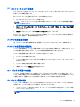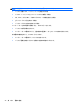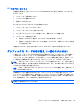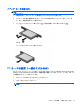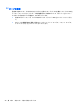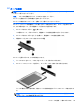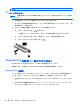HP Notebook Computer Reference Guide-Windows 7 and Windows Vista
または
●
通知領域の[電源メーター]アイコンが、ロー バッテリ状態または完全なロー バッテリ状態に
なっていることを通知します。
注記: 電源メーターについて詳しくは、26 ページの「電源メーターの使用」を参照してください。
完全なロー バッテリの状態になった場合、コンピューターでは以下の処理が行われます。
●
ハイバネーションが有効で、コンピューターの電源が入っているかスリープ状態のときは、ハイ
バネーションが開始されます。
●
ハイバネーションが無効で、コンピューターの電源が入っているかスリープ状態のときは、短い
時間スリープ状態になってから、システムが終了します。このとき、保存されていない情報は失
われます。
ロー バッテリ状態の解決
外部電源を使用できる場合のロー バッテリ状態の解決
▲
以下のデバイスのどれかを接続します。
●
AC アダプター
●
別売のドッキング デバイスまたは拡張製品
●
HP からオプション製品として購入した電源アダプター
充電済みのバッテリを使用できる場合のロー バッテリ状態の解決
1. コンピューターの電源を切るか、ハイバネーションを開始します。
2. 放電したバッテリを充電済みのバッテリに交換します。
3. コンピューターの電源を入れます。
電源を使用できない場合のロー バッテリ状態の解決
●
ハイバネーションを開始します。
●
作業中のデータを保存してコンピューターをシャットダウンします。
ハイバネーションを終了できない場合のロー バッテリ状態の解決
ハイバネーションを終了するための十分な電力がコンピューターに残っていない場合は、以下の操作
を行います。
1. 放電したバッテリを充電済みのバッテリに交換するか、AC アダプターをコンピューターおよび
外部電源に接続します。
2. 電源ボタンを押して、ハイバネーションを終了します。
バッテリの節電
●
Windows の[コントロール パネル]の[電源オプション]で、低消費電力設定を選択します。
●
ネットワークに接続する必要がないときは無線接続と LAN 接続をオフにして、モデムを使用す
るアプリケーションを使用後すぐに終了します。
32
第 4 章 電源の管理